บุคลากรและนักศึกษา มหาวิทยาลัยเทคโนโลยีราชมงคลล้านนา สามารถเข้าสู่ระบบได้ โดยใช้ RMUTL Account

คลิกที่เมนู “ตั้งค่า” เพื่อตั้งค่าข้อมูลส่วนตัว โดยการระบุข้อมูล ชื่อ, นามสกุล , เบอร์โทรศัพท์, รูปภาพโฟรไฟล์ และรูปภาพหน้าปกโปรไฟล์ เป็นต้น
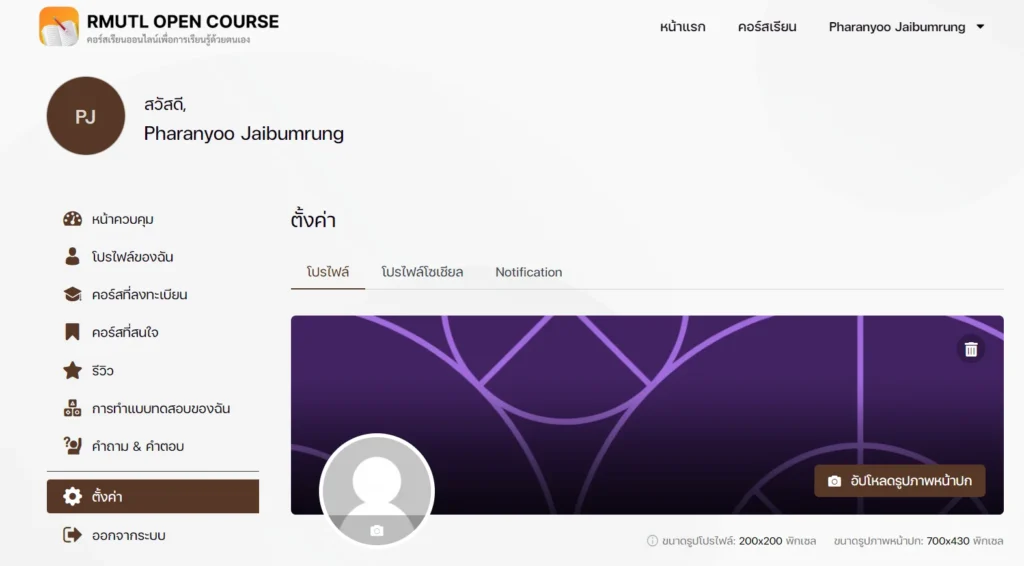
ในส่วนของ “ชื่อสาธารณะที่แสดงคือ” การตั้งค่าชื่อที่จะใช้แสดงบนหน้าเว็บไซต์ อีกทั้งยังรวมไปถึงชื่อที่จะไปปรากฏบนใบประกาศ

หลังจากที่ผู้ใช้งานกรอกข้อมูลเสร็จสิ้น ให้คลิกที่ปุ่ม “อัปเดตโปรไฟล์” ด้านล่าง เพื่อยืนยันการแก้ไข
ผู้ใช้งาน สามารถเข้าดูคอร์สเรียนที่เปิดสอนทั้งหมด ได้ที่เมนู “คอร์สเรียน” ซึ่งจะแสดงคอร์สเรียนทั้งหมดที่มีอยู่ในระบบ หากผู้ใช้งานต้องการดูรายละเอียด ให้คลิกเลือกคอร์สเรียนที่ต้องการ
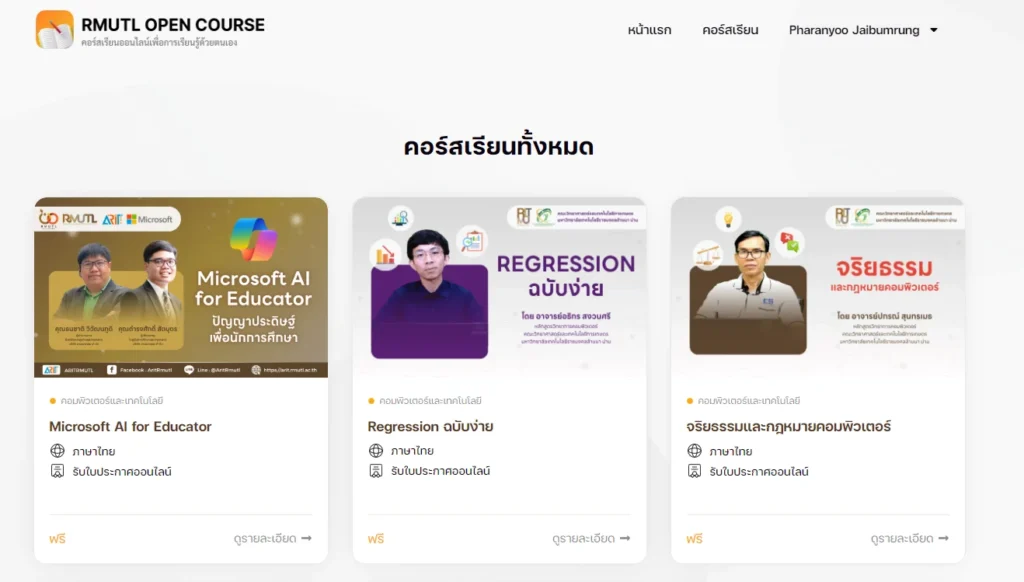
จากนั้นผู้ใช้งานจะเห็นรายละเอียดของคอร์สเรียน เช่น คำอธิบายหลักสูตร, ระยะเวลาในการเรียน, หัวข้อ เนื้อหาของหลักสูตร เป็นต้น
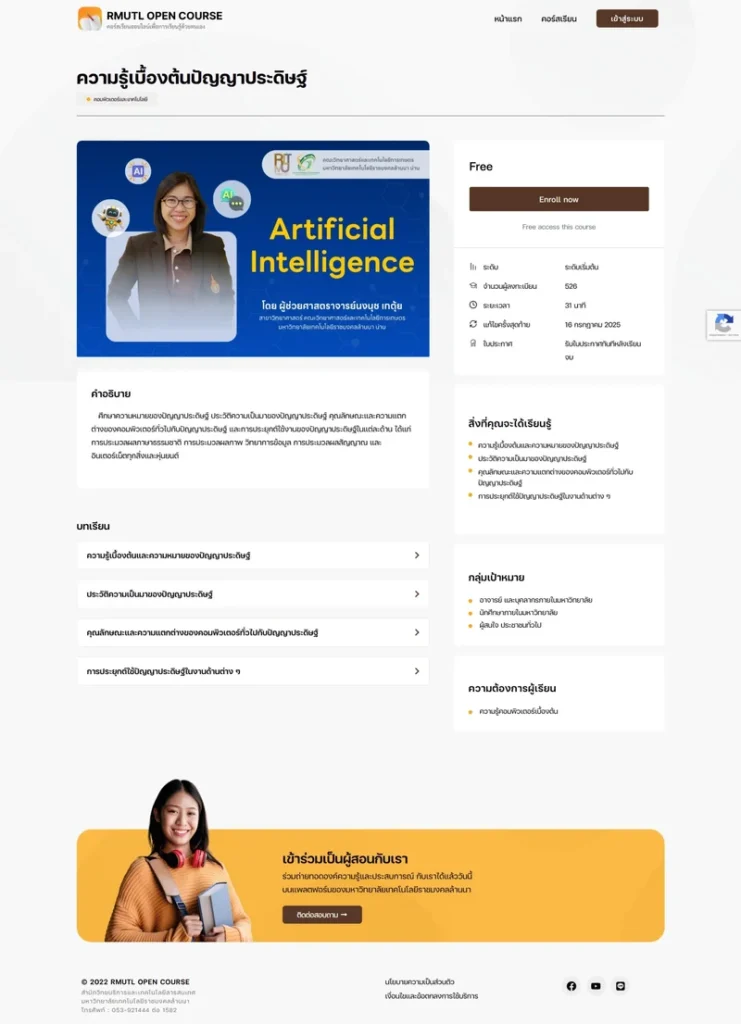
หากผู้ใช้งานต้องการเข้าศึกษาเนื้อหา ให้คลิกที่ปุ่ม “Enroll Now” เพื่อลงทะเบียนเข้าเรียน
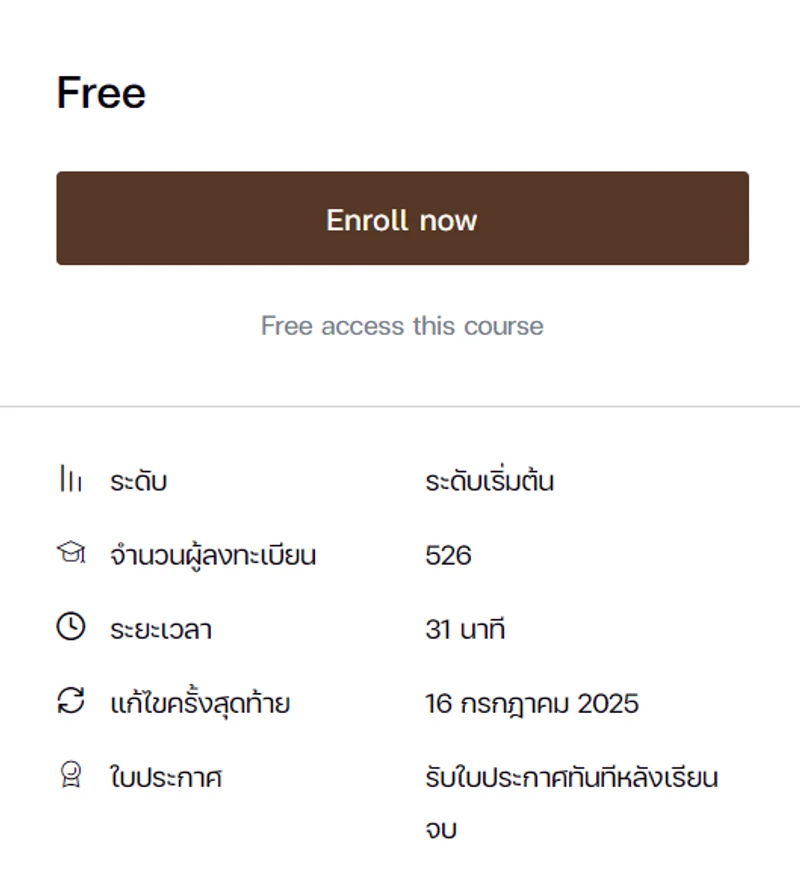
หลังจากที่ผู้ใช้งานได้ลงทะเบียนเข้าเรียนคอร์สเรียนที่ต้องการแล้ว ให้คลิกที่ปุ่ม “Start Learning” เพื่อเริ่มต้นเข้าสู่บทเรียน
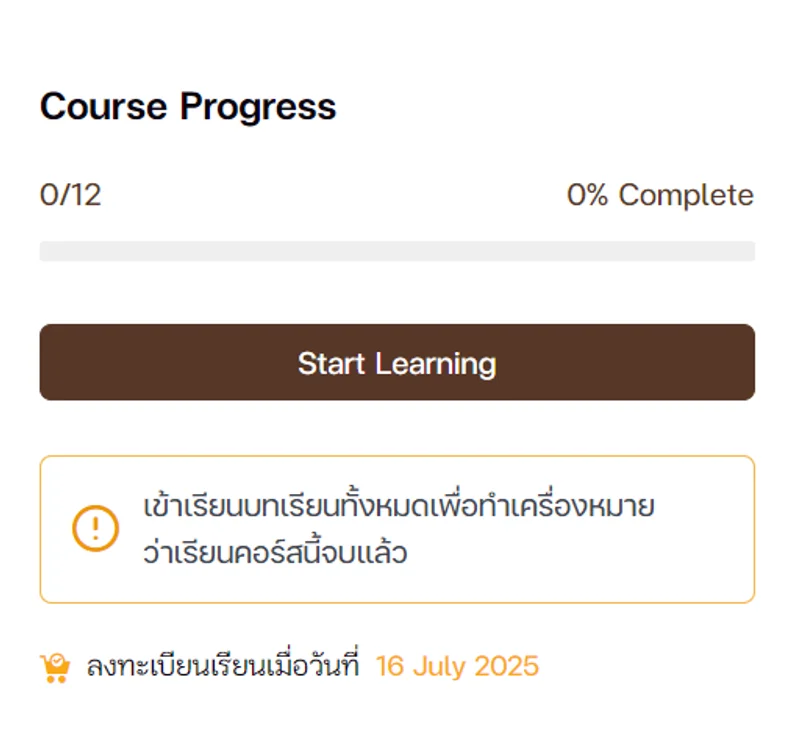
จากนั้นระบบจะนำผู้ใช้งานเข้าสู่บทเรียน สำหรับบทเรียนที่ผู้ใช้งานได้ทำการศึกษาเสร็จเรียบร้อยแล้ว ให้คลิกที่ปุ่ม “ทำเครื่องหมายเสร็จสมบูรณ์” ด้านมุมซ้ายบน เพื่อเป็นการยืนยันความสำเร็จในการเรียน และระบบจะนำผู้ใช้งานไปยังบทเรียนถัดไป
หมายเหตุ หากผู้ใช้งานไม่ได้คลิกที่ปุ่ม “ทำเครื่องหมายเสร็จสมบูรณ์” ในแต่ละบทเรียน ระบบจะไม่นำบทเรียนนั้นไปคำนวณในช่องของความสำเร็จ
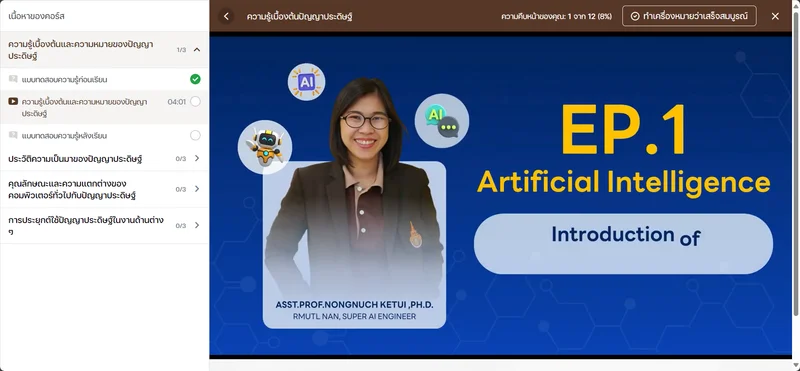
หลังจากที่ศึกษาเนื้อหาจนครบทุกบทเรียนแล้ว แถบแสดงสถานะจะขึ้น “100% Complate” พร้อมทั้งจะปรากฏปุ่ม “ดาวน์โหลดใบประกาศ” เพื่อให้ผู้ใช้ ดาวน์โหลดใบประกาศออนไลน์ หลังจากสิ้นสุดการเรียน
